 本地下载
本地下载
大小:18.26 MB
下载:691次
Replay Media Splitter(音视频分割工具) V3.0.1905.13 英文安装版
- 语 言:英文软件
- 分 类:PC软件
- 大 小:18.26 MB
- 版 本:V3.0.1905.13
- 下载量:691次
- 发 布:2022-10-14 10:15:04
手机扫码免费下载
#Replay Media Splitter(音视频分割工具) V3.0.1905.13 英文安装版简介
Replay Media Splitter是一款音视频分割工具,软件可支持用户添加多个文件进行分割,支持提取音频和视频片断,支持AVI、WMV、ASF、WMA、MP3、MOV、MP4、MKV格式,操作十分方便,用户只需要简单的几个操作步骤即可完成视频文件的分割。
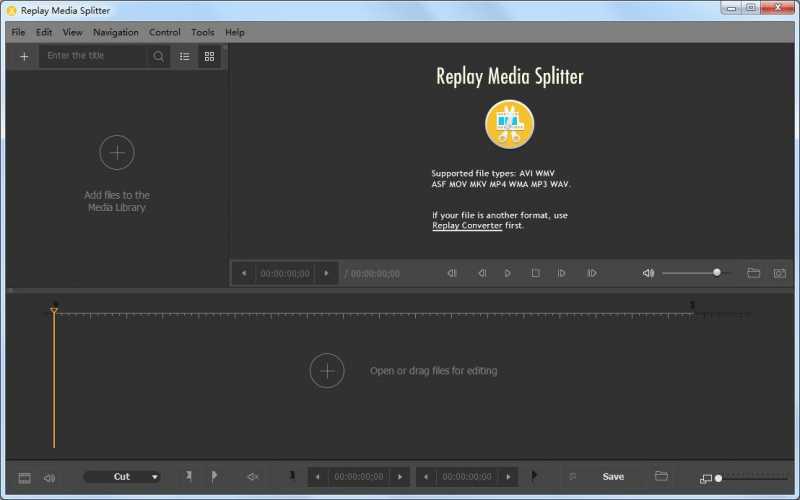
基本简介
Replay Media Splitter是一款音视频分割工具,您可以单个添加文件,也可以直接拖拉文件到软件指定位置进行添加。
软件支持多种格式的视频文件进行编辑,有:AVI格式、WMV格式、ASF格式、以及MP4等格式;用户可以自定义选择想要分割的时间段,使用鼠标点击时间轴即可进行选择,让您的创作更加随心所欲;软件还支持用户进行视频图像的捕捉,功能十分实用
功能介绍
1、直观地分割多媒体文件。
2、分割和加入视频文件。
3、支持所有流行的视频和音频格式。
4、分割和加入音频文件。
5、精确控制。
软件特色
添加开始标记:将新的开始标记添加到当前滑块的光标位置。
添加结束标记:将新的结束标记添加到当前滑块的光标位置。
保存:开始修剪或批处理(如果批处理队列中有任何任务)。
设置音频静音:将音频静音添加到所选片段。
输出文件夹:单击浏览并设置输出文件夹
左标记光标时间位置:您可以手动编辑此值。
右标记光标时间位置:您可以手动编辑此值。
缩放:增加或减少滑块时间轴分辨率,以使编辑标记更易于查看。
故事板开/关:显示或隐藏故事板
音频Wafeform开/关:显示或隐藏音频波形。
剪切/保留:选择您的编辑模式。设置为剪切时,会将所选内容标记为删除。当设置为Keep时,选择将被保留,未选择的部分将被丢弃。
重播媒体拆分器有很多非常方便的方法来访问任何媒体文件的重要部分。
左右箭头移至上一个或下一个K帧。K帧是视频文件中的重要过渡点-通常是新场景或摄像机镜头的开始。在K帧之间移动是快速定位重要片段的有效方法。
MP3文件将采用列表中最后一个文件的MP3标签。如果您希望MP3标签有所不同,则应手动编辑加入文件的标签。
重播媒体拆分器支持以下流行的视频和音频格式:AVI、WMV、WMA、MP3、MP4、MKV。
直观地分割多媒体文件、分割和加入视频文件、精确控制。
支持所有流行的视频和音频格式、分割和加入音频文件。
使用方法
1、下载软件。
2、打开软件,在安装完成的时候勾选立即运行软件,或者使用鼠标双击桌面快捷方式打开软件即可,打开软件。
3、用户点击软件上方的文件按钮即可添加本地文件,您也可以直接点击软件主界面的添加位置进行文件添加。
4、本地文件选择,用户点击上一步的操作之后即可选择本地视频文件进行添加,点击打开即可。
5、现在,您可以将要编辑的文件从“媒体库”拖到时间轴。要将多个文件放置在灵活的时间轴上,请将每个文件拖到时间轴的右侧区域。
6、接下来,您将使用“拆分控件”来确定将要包含在最终电影中的视频片段。
7、要加入文件,请从“ 工具”菜单中单击“ 加入管理器 ” ,然后显示“显示加入管理器”: “ 加入管理器”将打开。
8、单击 添加按钮以添加要加入的文件。您也可以将文件拖放到窗口中。单击减号按钮以从列表中删除选定的文件。将文件按您希望它们加入的顺序排列。突出显示一个条目,然后使用箭头按钮将该条目在列表中上移或下移。单击开始加入按钮,然后选择一个位置来保存加入的文件。
9、导航控件旨在用于浏览开源媒体文件。使用这些控件,您可以开始和停止播放,暂停播放或向前和向后搜索所需的位置。此外,还会显示当前位置和总持续时间。
10、用户在使用过程中可以点击软件上方的“help”按钮获取软件使用帮助教程,帮助您解决使用过程中遇到的问题。








